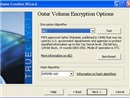Tải TrueCrypt tại www.truecrypt.org/downloads
TC sẽ tiến hành tạo một file có đặt mã bảo vệ (tên và dung lượng tùy chọn, không có đuôi mở rộng), khi cần dùng, người dùng chỉ cần “mount” file này như ổ ảo và có thể tiến hành lưu trữ các tài liệu lên phân vùng đó ngay lập tức. Sau khi sử dụng xong, chỉ cần Dismount là ổ ảo sẽ biến mất. Đặc biệt hơn nữa, với cùng một phân vùng ảo đã tạo ra, người dùng còn có thể tạo ra một phân vùng ẩn (phân vùng con) với một password khác hoàn toàn so với phân vùng mẹ.

Cài đặt xong, bạn kích hoạt chương trình từ Desktop. Giao diện của chương trình rất đơn giản như đã thấy. Bài viết này tập trung vào việc tạo mới và “mount” file ổ ảo để lưu dữ liệu cần bảo mật. Trước hết, nhắp chuột trái lên ký tự ổ ảo muốn tạo mới và nhấn Creat Volume.
Khi trình Volume creation wizard hiện lên, bạn chọn “Create an encrypted file container” và nhấn Next. Hai lựa chọn còn lại là Encrypt a non-system partition/drive (mã hóa các phân vùng đã có sẵn (trừ ổ cài đặt hệ điều hành) và Encrypt the system partition or entire system drive (mã hóa phân vùng cài đặt hệ điều hành, ai muốn truy nhập vào máy tính cần khai đúng password khi khởi động máy). Hai lựa chọn này chỉ dành cho người có kiến thức nhất định về máy tính, nếu không chắc chắn về những thiết lập cấu hình của mình, bạn có thể sẽ xóa sạch dữ liệu trên ổ đĩa.

|
Lưu ý: Dữ liệu trong phân vùng ẩn có thể bị hư trong quá trình ghi/xóa file trên phân vùng mẹ. Vì vậy, khi được yêu cầu nhập password để mở phân vùng mẹ, bạn nhấn Mount Options, đánh dấu tick vào mục “Protect hidden volume...” và nhập password cho phân vùng đó. Nhấn OK khi hoàn thành và tiến hành sử dụng như bình thường. |
Tại cửa sổ Volume type, bạn nên chọn Hidden TrueCrypt Volume để tạo thêm một phân vùng “con” ở dạng ẩn trong file mẹ. Lựa chọn này rất có ích cho những người có tài liệu tuyệt mật vì sẽ không ai biết tới sự tồn tại của phân vùng ẩn này cả. Nhấn Next để chuyển sang bước tiếp theo.
Chọn Normal mode tại cửa sổ Volume Creation Mode và nhấn Next. Tiếp đó, nhấn Select file, đặt tên cho file định làm phân vùng ảo. Khi hoàn thành, bạn tiếp tục nhấn Next 2 lần.
Bước tiếp theo, bạn sẽ chọn phương pháp mã hóa dữ liệu cho phân vùng mẹ (Outer volume encryption options), mặc định là AES. Nếu không rành về lĩnh vực này, bạn có thể để mặc định và tiếp tục nhấn Next để chuyển sang bước thiết lập dung lượng cho phân vùng này.
Sau khi thiết lập mức dung lượng, bạn sẽ được chương trình yêu cầu đặt password cho phân vùng. Tại đây, bạn có thể sử dụng một file chỉ định làm mật mã, không nhất thiết phải sử dụng ký tự tại mục keyfile.
Cuối cùng, để tạo thành một phân vùng mẹ, bạn định dạng cho phân vùng (FAT, NTFS) và nhấn Format để chương trình làm phần việc còn lại.
Sau khi hoàn thành, bạn nhấn Next để tiến hành định dạng phân vùng “con” ở dạng ẩn. Dung lượng của phân vùng con bắt buộc phải nhỏ hơn phân vùng mẹ. Bạn nên đặt password của phân vùng con khác với phân vùng mẹ để tiện sử dụng về sau.

Hoàn tất các công đoạn rồi, bạn sử dụng ổ ảo bằng cách nhấn nút lệnh Select file > Mount tại cửa sổ làm việc chính của chương trình. Khi được hỏi password, bạn có thể lựa chọn một trong 2 password, tương ứng với việc mở phân vùng mẹ hoặc phân vùng con ở dạng ẩn. Nhấn Dismount để tắt phân vùng này đi. Lúc này, bạn có thể đem theo file này trong USB mà không sợ bị “dòm ngó”, khi cần thì chỉ cần “mount” là có thể sử dụng ngay ở mọi lúc mọi nơi.